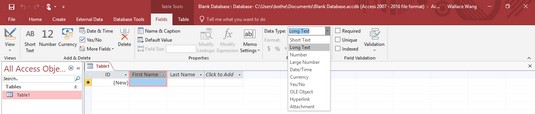Eftir að þú hefur búið til Access gagnagrunn frá grunni eða úr sniðmáti gætirðu þurft að breyta honum með því að gefa hverjum reit lýsandi heiti, skilgreina stærð hvers reits eða bæta við og eyða reit. Með Access 2019 eru þessi verkefni auðveldari en nokkru sinni fyrr.
Gefa reit nafn í Access 2019
Ef þú býrð til gagnagrunn frá grunni sýnir Access almenn svæðisnöfn eins og Field1. Ef þú breyttir ekki þessum almennu reitaheitum þegar þú bjóst til gagnagrunninn þinn geturðu breytt nöfnum síðar. Ef þú býrð til gagnagrunn úr sniðmáti muntu sjá lýsandi reitnöfnin, en þú gætir samt viljað endurnefna reitina í eitthvað annað.
Til að endurnefna reit í Access skaltu fylgja þessum skrefum:
Í All Access Objects glugganum vinstra megin á skjánum, tvísmelltu á töfluna sem inniheldur reiti sem þú vilt endurnefna. Access sýnir gagnablaðsskjáinn (sem líkist Excel töflureikni) í gagnagrunninum þínum.
Tvísmelltu á reitinn (dálkahaus) sem þú vilt endurnefna. Aðgangur undirstrikar dálkafyrirsögnina.
Sláðu inn nýtt nafn fyrir reitinn þinn.
Til að endurnefna aðra reiti skaltu endurtaka skref 2 og 3.
Þegar þú ert búinn skaltu ýta á Enter.
Að bæta við og eyða reiti í Access
Stundum gætir þú þurft að bæta við reit til að gera pláss til að geyma nýjar upplýsingar. Á öðrum tímum gætirðu viljað eyða reit sem þú vilt ekki eftir allt saman.
Venjulega er best að bæta við og eyða reitum þegar gagnagrunnur er búinn til og hannaður áður en þú byrjar að geyma gögn eins og nöfn og heimilisföng. Ef þú bætir við reitum eftir að þú hefur geymt gögn, munt þú upp með tóma reiti í núverandi færslum.
Til að bæta reiti við Access gagnagrunnstöflu skaltu fylgja þessum skrefum:
Smelltu á örina sem vísar niður sem birtist hægra megin við fyrirsögnina Smelltu til að bæta við. Valmynd birtist.
Veldu tegund reits sem þú vilt bæta við, svo sem Gjaldmiðill eða Stutt texti. Access setur inn reitinn þinn og gefur honum almennt nafn eins og Field3.
Til að eyða reit úr Access gagnagrunnstöflu skaltu fylgja þessum skrefum:
Hægrismelltu á reitinn (dálkahaus) sem þú vilt eyða. Access undirstrikar allan dálkinn í gagnagrunnstöflunni þinni og sýnir sprettiglugga.
Hægrismelltu á reit til að breyta honum.
Smelltu á Eyða reit. Ef þú hefur geymt gögn í þeim reit birtist svargluggi sem spyr hvort þú viljir eyða öllum gögnum á reitnum varanlega.
Ef þú eyðir reit eyðirðu einnig öllum gögnum sem kunna að vera geymd á þeim reit. Það fer eftir því hversu mikið af gögnum þú hefur geymt, þú getur þurrkað út mikið af upplýsingum með því að eyða einum reit, svo vertu varkár.
Smelltu á Já (eða Nei). Ef þú smellir á Já eyðir Access valinn reit.
Að skilgreina gerð og stærð reits í Access
The gögn tegund af akri skilgreinir hvað konar gagna svæðið getur haldið (tölur, texta, dagsetningar og svo framvegis), og stærð af a akur skilgreinir magn gagna á sviði getur haldið (engin númer stærri en 250 tölustafi, hvaða textastreng sem er með færri en 120 stafi, og svo framvegis).
Tilgangurinn með því að skilgreina gerð og stærð reits er að ganga úr skugga um að þú geymir aðeins gild gögn á þeim reit. Ef reit er ætlað að geyma nöfn, viltu ekki að einhver skrifi númer. Ef reit er ætlað að geyma aldur einstaklings, viltu ekki að reiturinn samþykki neikvæðar tölur.
Til að skilgreina gerð og magn gagna sem reitur getur geymt í Access skaltu fylgja þessum skrefum:
Smelltu á Home flipann.
Í All Access Objects glugganum vinstra megin á skjánum, tvísmelltu á töfluna sem inniheldur reitina sem þú vilt skilgreina. Access sýnir gagnablaðsyfirlit töflunnar.
Smelltu á dálkafyrirsögn reitsins sem þú vilt skilgreina. Aðgangur undirstrikar allan dálkinn.
Í borði viðmótinu, smelltu á Reitir flipann sem birtist undir fyrirsögninni Töfluverkfæri. Reitir flipinn sýnir valkosti til að breyta reitnum þínum.
Í Formatting hópnum, smelltu á örina sem birtist hægra megin við Data Type combo box.Fellivalmynd birtist sem sýnir allar tegundir gagna sem þú getur skilgreint til að geyma í reit.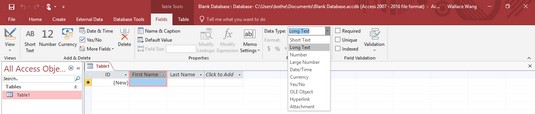
Þú getur valið ákveðna gagnategund til að tryggja að reitur geymi réttar upplýsingar.
Veldu gagnategund, eins og númer, texta eða dagsetningu/tíma. Það fer eftir gagnategundinni sem þú velur, þú getur valið fleiri valkosti með því að smella á Format samsettu reitinn.
Ef þú breytir gagnagerð svæðis gætirðu glatað öllum fyrirliggjandi gögnum sem eru geymd á þeim reit.